Casio ClassPad fx-CP400 Manuel d'utilisation
Page 107
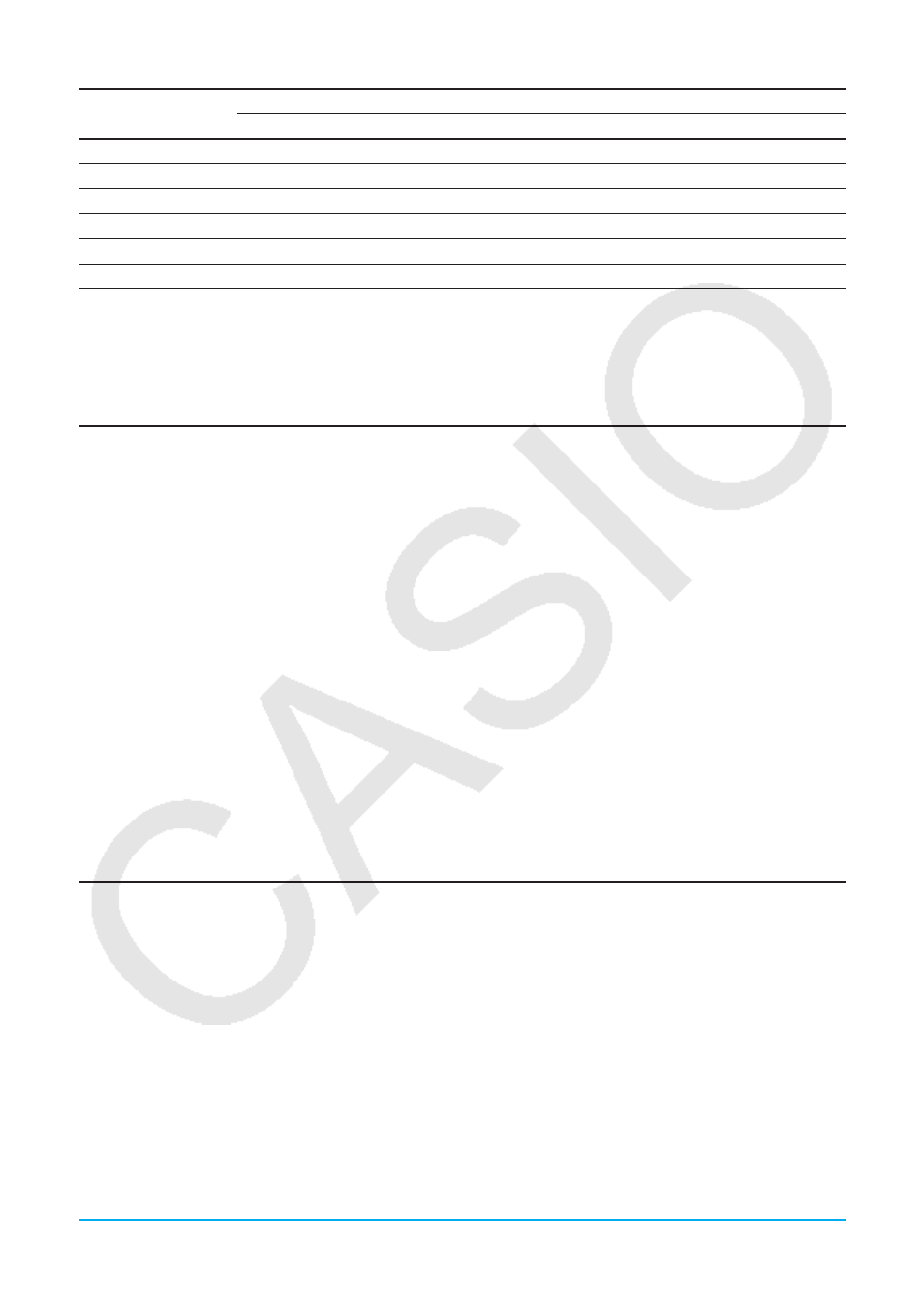
Chapitre 3 : Application Graphe & Table 107
Commande
Valeurs des paramètres de la fenêtre d’affichage*
1
x
min
x
max
x
scale
y
min
y
max
y
scale
Quick Trig
*
2
*
2
*
2
–2,1
2,1
1
Quick log (
x
)
–2
13,4
2
–4,6
4,6
1
Quick
e
^
x
–2,2
2,2
1
–1,4
9
1
Quick
x
^2
–7,7
7,7
2
–12
80
5
Quick –
x
^2
–7,7
7,7
2
–80
12
5
Quick Standard
–10
10
1
–10
10
1
*1 Les fenêtre d’affichage paramètres qui ne figurent pas dans le tableau ci-dessus ne changent pas lorsque
vous exécutez une commande de zoom rapide.
*2 Selon le réglage d’angle du format de base, exécuter Quick Trig modifie le réglage
x
scale à
π/2 (pour
Radian), 90 (pour Degré), ou 100 (pour Grade). Les réglages suivants sont appliqués à partir de la valeur
x
scale :
x
min = –7,7
×
x
scale,
x
max = 7,7
×
x
scale.
Emploi des fonctions intégrées pour la représentation graphique
Le ClassPad contient un certain nombre de fonctions prêtes à l’emploi. Vous pouvez rappeler ces fonctions,
affecter des valeurs à leurs coefficients et représenter graphiquement leurs résultats.
y
=
a
ؒ
x
+
b
y
=
a
ؒcos (
b
ؒ
x
+
c
) +
d
y
=
a
ؒ
e
^(
b
ؒ
x
+
c
) +
d
y
=
a
ؒ
x
^2 +
b
ؒ
x
+
c
y
=
a
ؒtan (
b
ؒ
x
+
c
) +
d
y
=
a
^(
b
ؒ
x
+
c
) +
d
y
=
a
ؒ
x
^3 +
b
ؒ
x
^2 +
c
ؒ
x
+
d
y
=
a
ؒlog (
b
ؒ
x
+
c
) +
d
y
=
a
/(
b
ؒ
x
+
c
) +
d
y
=
a
ؒsin (
b
ؒ
x
+
c
) +
d
y
=
a
ؒln (
b
ؒ
x
+
c
) +
d
Remarque : Les fonctions intégrées sont représentées automatiquement et ne peuvent pas être utilisées pour
la saisie dans la fenêtre de l’éditeur de graphes.
u Opérations sur le ClassPad
1. Sur la fenêtre graphique ou la fenêtre de l’éditeur de graphes, tapez sur a puis sur [Built-In].
2. Sur le menu qui apparaît, tapez sur la fonction que vous voulez sélectionner.
• La boîte de dialogue permettant d’affecter des valeurs aux coefficients apparaît. Les coefficients qui
apparaissent (
a
à
d
) dépendent de la fonction sélectionnée.
3. Affectez des valeurs à chaque coefficient.
4. Tapez sur [OK] pour représenter graphiquement la courbe.
Sauvegarde du cliché d’une courbe
Procédez de la façon suivante pour sauvegarder le cliché de la courbe pour la réutiliser ultérieurement.
u Ouvrir le cliché d’une courbe
1. Sur la fenêtre graphique, tapez sur a puis sur [Open Picture]. La liste contenant les noms des images
graphiques sauvegardées apparaît.
2. Sélectionnez le nom de l’image souhaitée, puis tapez sur [OK].
• L’image sélectionnée s’affiche comme arrière-plan de la fenêtre graphique.
u Sauvegarder le cliché d’une courbe
1. Tracez la courbe que vous voulez sauvegarder.
2. Tapez sur a puis sur [Save Picture]. La boîte de dialogue permettant de spécifier le nom du cliché apparaît.
3. Spécifiez le nom, puis tapez sur [OK].